在文档(word/excel)中插入文档(word/excel)
来源:网络收集 点击: 时间:2024-04-07【导读】:
在使用office过程中,为了美观以及表达清晰,有时候我们需要在一个文档中插入另外一个文档,即当我们在查看文档时,可通过文档中的一个按钮点击即可跳转至另一个文档中。常用于制作PPT的过程中,或是在word文档中插入某一个excel表格,或是在excel中插入某一word说明。无论是在PPT/WORD/EXCEL中插入,方法都是一样的。下面就以在word中插入excel表格为例进行讲解工具/原料more电脑方法/步骤1/7分步阅读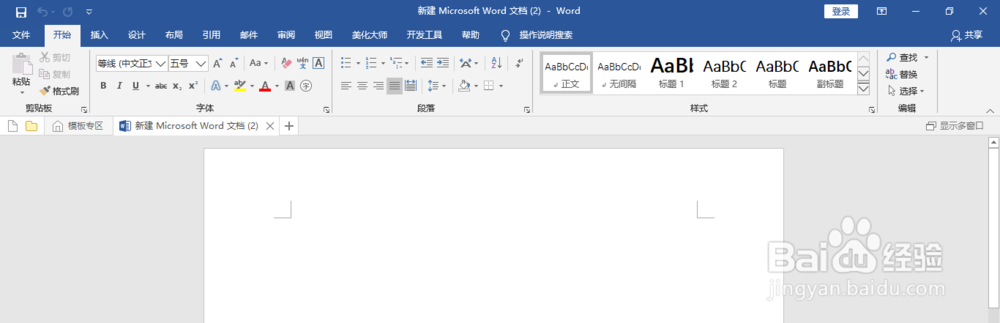 2/7
2/7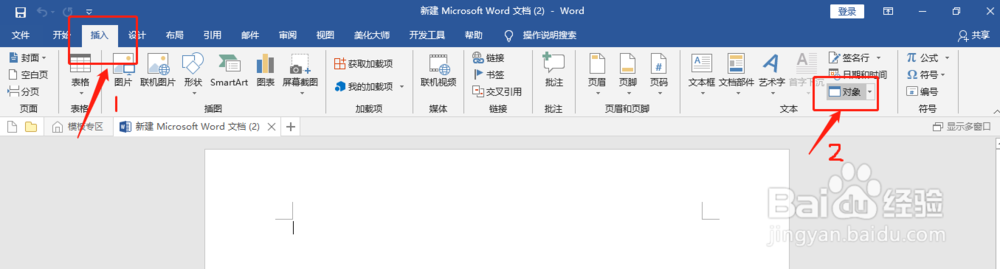 3/7
3/7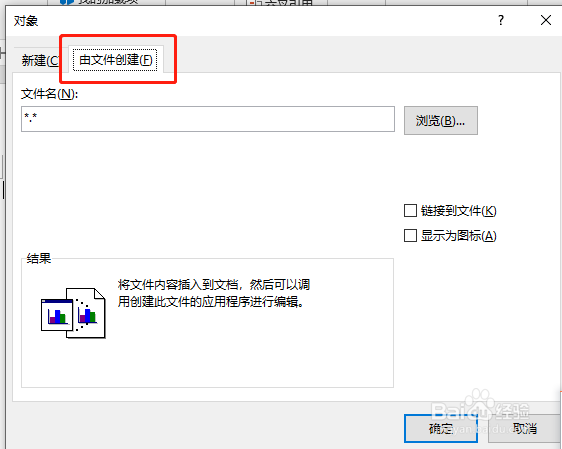 4/7
4/7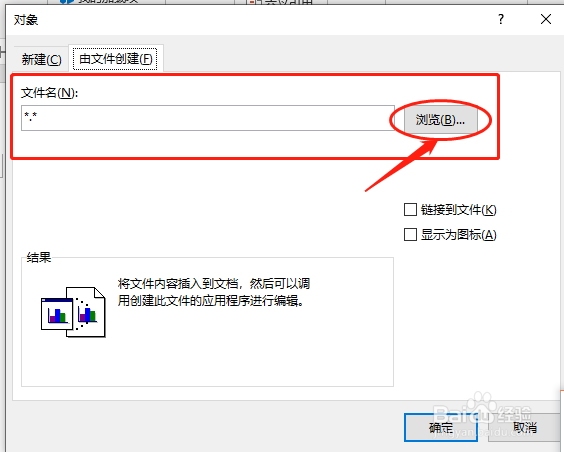
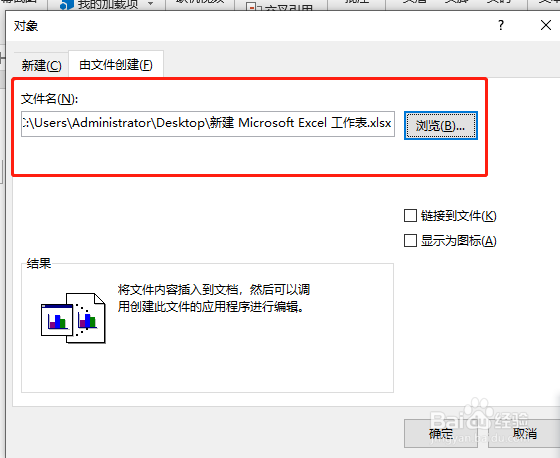 5/7
5/7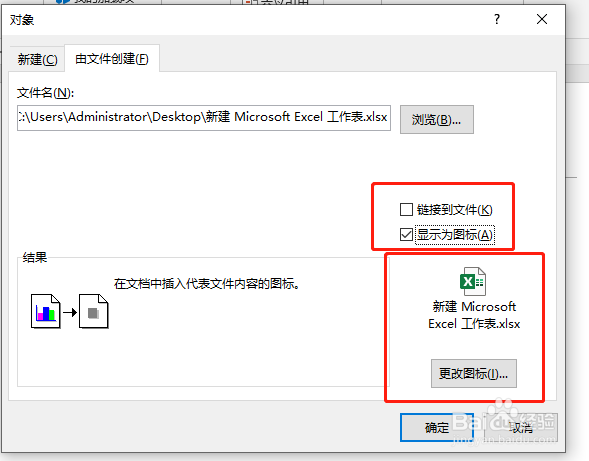 6/7
6/7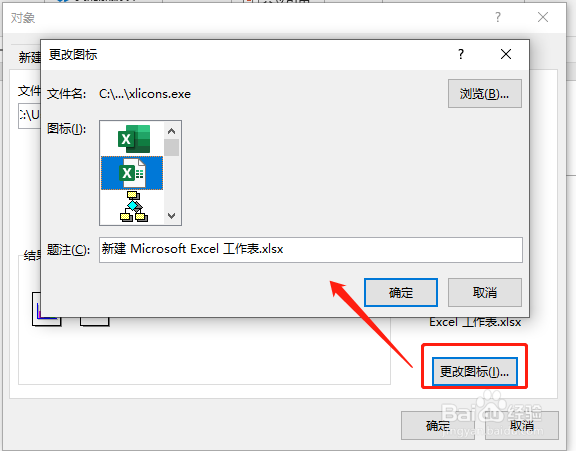
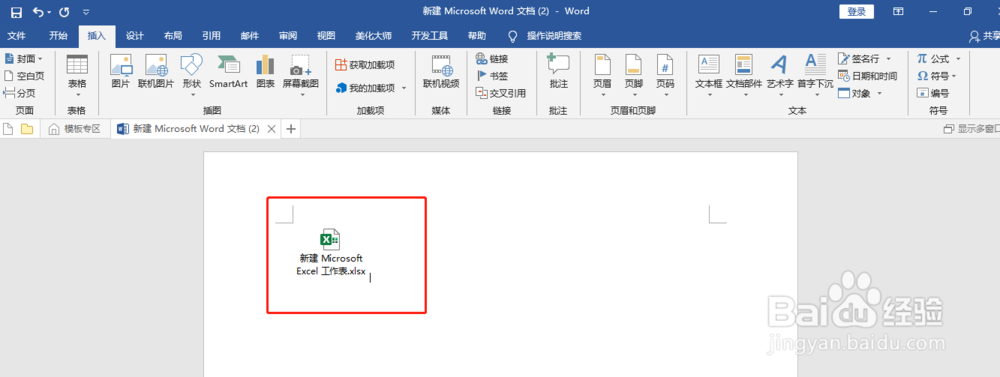 7/7
7/7
打开word。
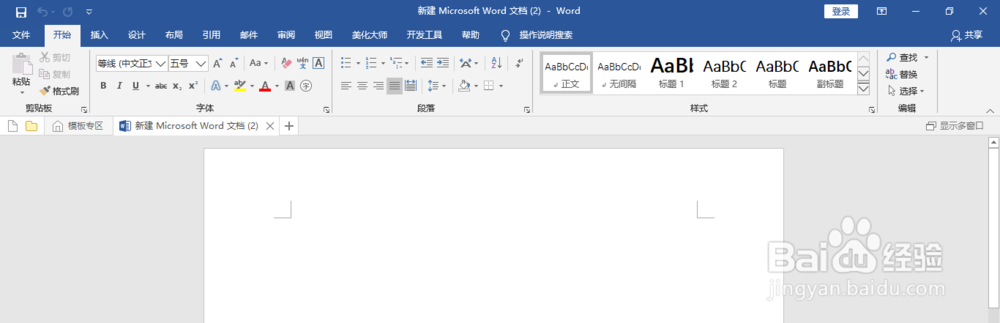 2/7
2/7点击工具栏中的插入→对象→对象。
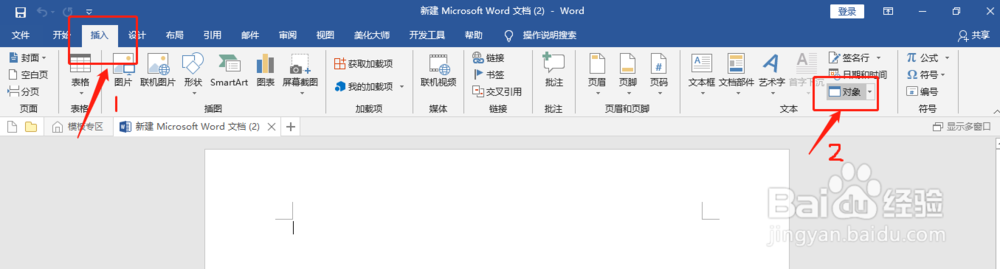 3/7
3/7调出对象编辑框。选择由文件创建。默认为新建。如图所示
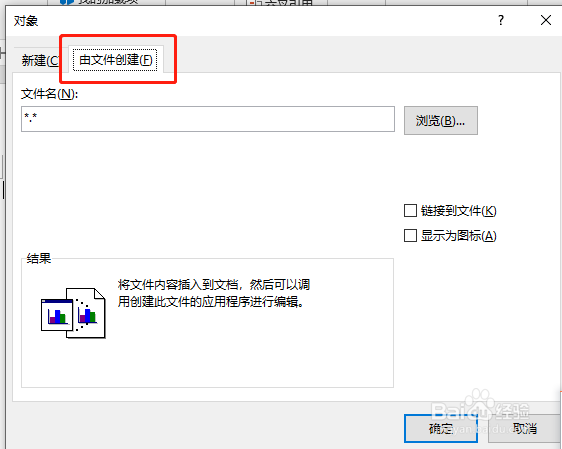 4/7
4/7在对象编辑框中的文件名中,点击右边的浏览按钮,找到需要插入的文件,然后点击插入,显示如图所示。
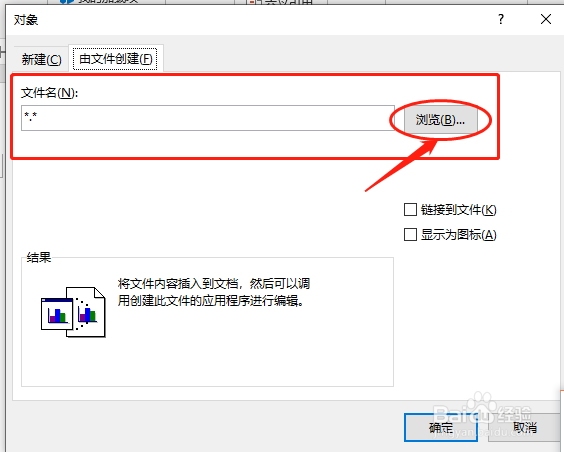
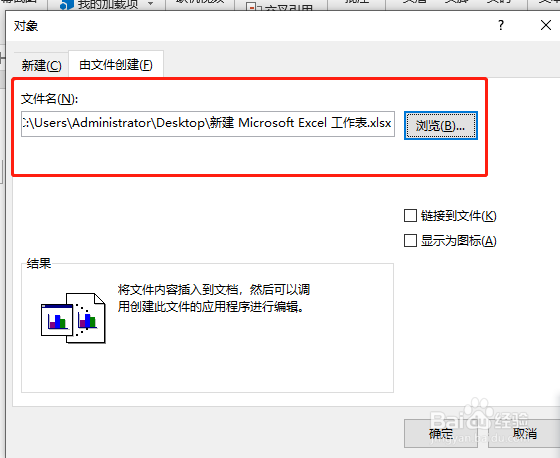 5/7
5/7选择插入文件的显示形式。有两种。一种是链接到文件中,另外一种就是以图标 的形式显示。如WORD就是WORD的图标,表格就是EXCEL的图标,PPT就是PPT的图标。即什么格式的文件就是什么样子的图标。可根据自己需要自行设置。在这我们选择显示图标。然后下面就会出现我们将插入的文件的效果示意图。
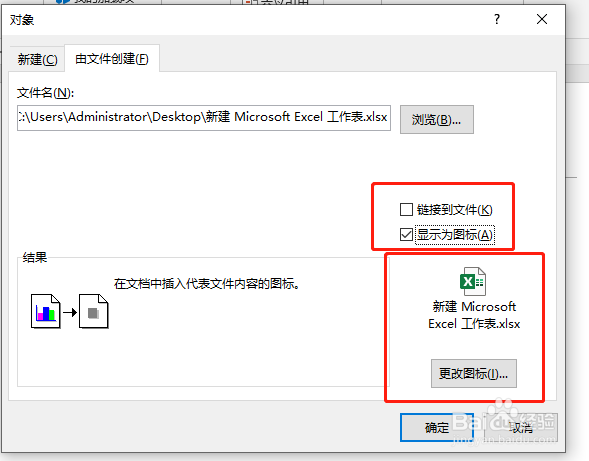 6/7
6/7点击下面的更改图标按钮,可对插入文件的形式进一步进行自行设置。如修改图标,修改文件名等操作。不进行设置的话,直接点击确定。即完成了。在文件中显示如图所示。
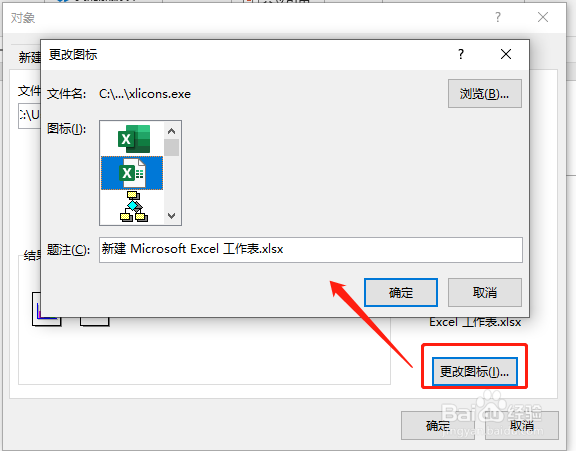
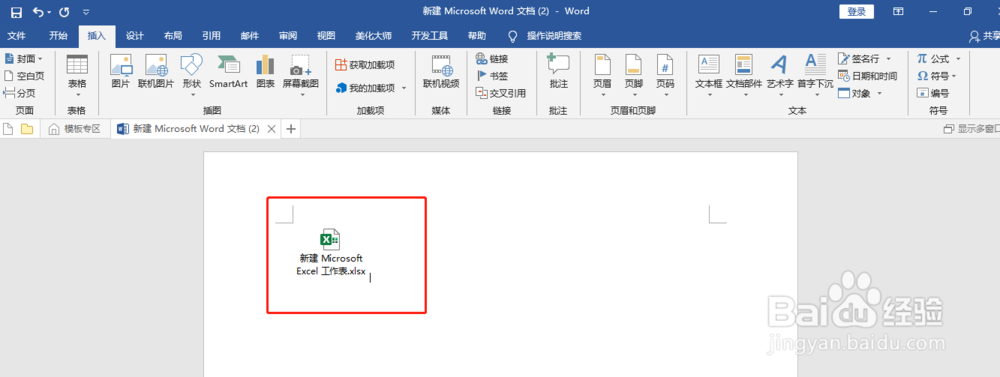 7/7
7/7点击上图中的图标,即可跳转至插入的表格中显示。同理,在其他格式的文件中插入另一文档的方法是一样的。
注意事项OFFICE在其他格式的文件中插入另一文档的方法是一样的。
EXCEL技巧版权声明:
1、本文系转载,版权归原作者所有,旨在传递信息,不代表看本站的观点和立场。
2、本站仅提供信息发布平台,不承担相关法律责任。
3、若侵犯您的版权或隐私,请联系本站管理员删除。
4、文章链接:http://www.1haoku.cn/art_455136.html
上一篇:鸿蒙平板设置电脑模式
下一篇:鬼谷八荒存档到底存放在哪里
 订阅
订阅